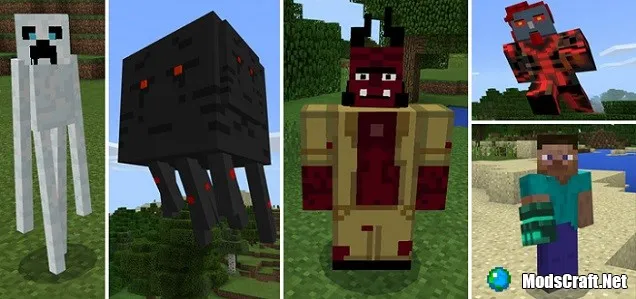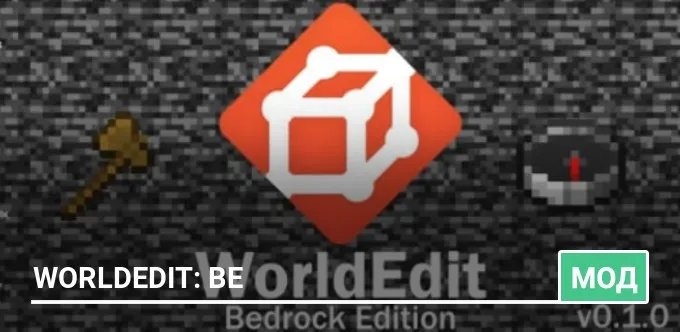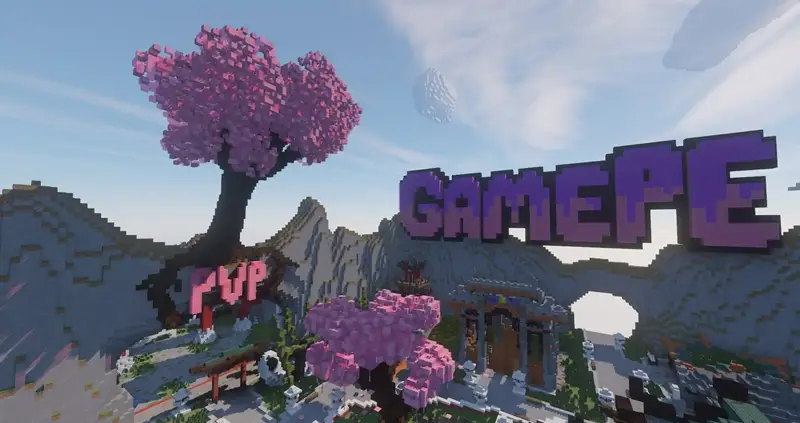Мод: Редактор миров
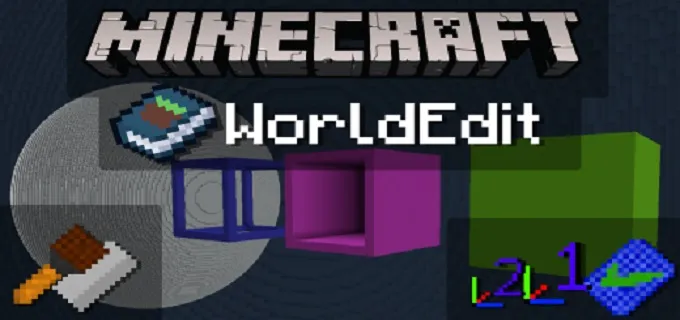
Мод «WorldEdit» добавит в Minecraft PE множество простых операций, которые позволят вам создавать стены, сферы и выполнять заливку блоками!
Мод имеет две настройки:

В инвентаре творческого режима найдите предмет Enable WorldEdit.

Теперь взаимодействуйте с любым блоком, чтобы активировать функции мода.

Вы можете использовать книгу WorldEdit Book для получения инструкций, но она на английском языке.

Держите эту книжку в руке и взаимодействуйте с любым блоком, чтобы получить все необходимые предметы.

Для выделения территории используются предметы Pos 1 и Pos 2.

Для смены блока используйте предмет Pos 1 и взаимодействуйте с тем блоком, который вам необходим.
Для изменения настроек можно использовать предмет Setting. В нем доступны следующие настройки:
Для перемещения по меню нужно ударить, для изменения параметров — использовать правую кнопку мыши или удерживать по экрану.

Следующий важный предмет — Build Menu, который непосредственно позволит вам заниматься редактированием мира. Он имеет следующие опции:
Давайте взглянем, как это все работает!
Пример с созданием стены.
Для начала я выбрал блок, которым создам стену. Я взял березовое бревно и установил на блок Pos 1, чтобы этот блок использовался в качестве заполнителя. Во вторую точку я установил Pos 2.

Теперь я взял предмет Build Menu и выбрал пункт Wall для создания стены.

Далее я просто взаимодействовал (нажмите правую кнопку мыши или удерживайте по экрану) и мод автоматически создал по установленным точкам стену!

Пример с очисткой области
Для начала я установил блоки позиций.

В инструменте Build Menu я выбрал пункт Clear Area.

После взаимодействия все блоки в выбранной области были автоматически удалены.

Остальные инструменты редактора мы советуем опробовать вам самим!
Кисть (Brush) можно использовать для автоматического заполнения области блоками.
Используйте Pos 1, чтобы выбрать нужный блок для кисти.

Теперь возьмите кисть в руку и управляйте курсом, удерживая правую кнопку мыши или по экрану, чтобы начать заполнять область блоками.

Для удаления блоков можно использовать предмет Ластик (Eraser).


Для отключения функций мода возьмите предмет Disable/Remove WorldEdit и взаимодействуйте с любым блоком. После этого функции мода будут отключены, а инструменты редактора из вашего инвентаря пропадут.


Если у вас возникли сложности с использованием мода, то пишите в комментарии и мы обязательно вам поможем!
Мод имеет две настройки:
- Разрешение: 1.16.0 Items
- Разрешение: 1.16.100+ Items — обязательно нужно включите опцию Возможности создателя праздника
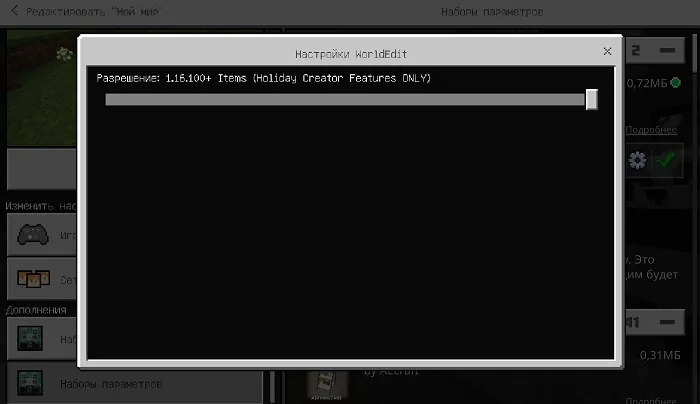
В инвентаре творческого режима найдите предмет Enable WorldEdit.
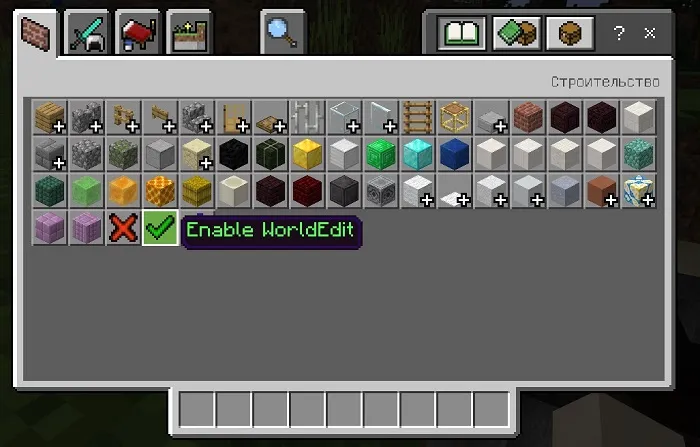
Теперь взаимодействуйте с любым блоком, чтобы активировать функции мода.
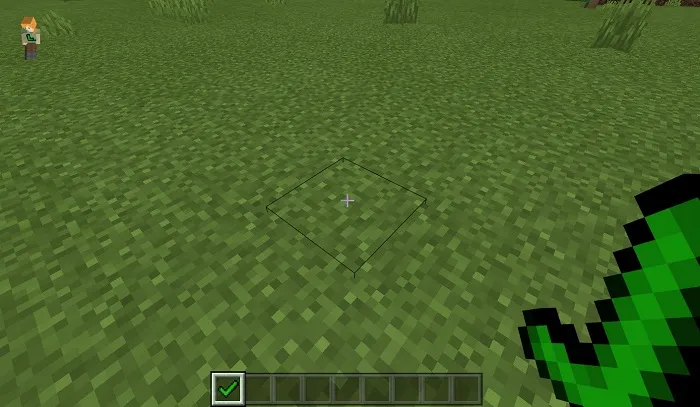
Вы можете использовать книгу WorldEdit Book для получения инструкций, но она на английском языке.
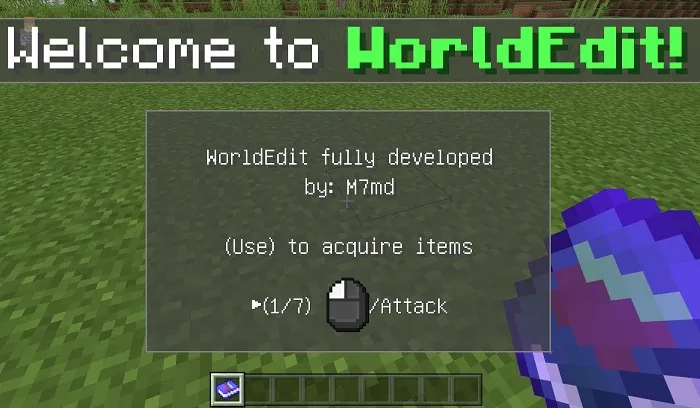
Держите эту книжку в руке и взаимодействуйте с любым блоком, чтобы получить все необходимые предметы.
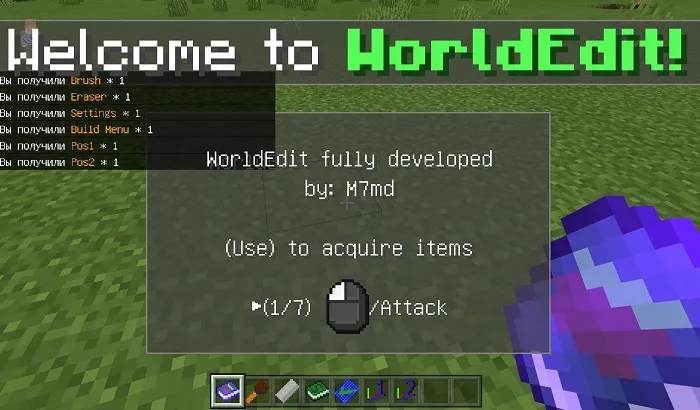
Для выделения территории используются предметы Pos 1 и Pos 2.
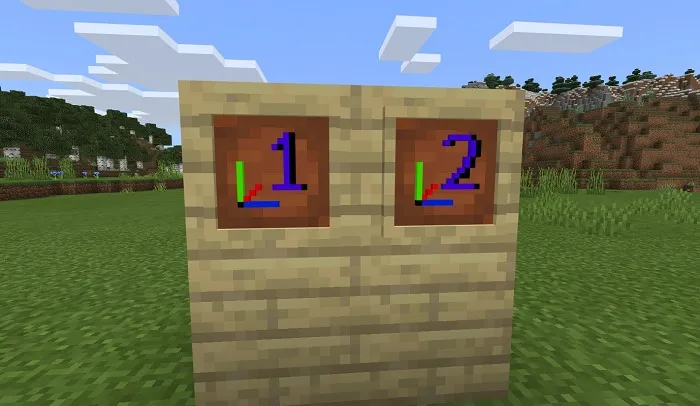
Для смены блока используйте предмет Pos 1 и взаимодействуйте с тем блоком, который вам необходим.
Для изменения настроек можно использовать предмет Setting. В нем доступны следующие настройки:
- Strength (от 1 до 3) — сила
- Fill mode (Normal / Обычный, Hollow / Полый, Outline / Контур) — режим заполнения
- Brush size (от 0 до 4) — размер кисти
- Sphere size (от 1 до 100) — размер сферы
Для перемещения по меню нужно ударить, для изменения параметров — использовать правую кнопку мыши или удерживать по экрану.

Следующий важный предмет — Build Menu, который непосредственно позволит вам заниматься редактированием мира. Он имеет следующие опции:
- Fill — заполняет область
- Wall — создает стену
- Sphere — создает сферу
- Clear Area — очищает область
- Remove Pos 1 & Pos 2 — удаляет блоки позиций
Давайте взглянем, как это все работает!
Пример с созданием стены.
Для начала я выбрал блок, которым создам стену. Я взял березовое бревно и установил на блок Pos 1, чтобы этот блок использовался в качестве заполнителя. Во вторую точку я установил Pos 2.
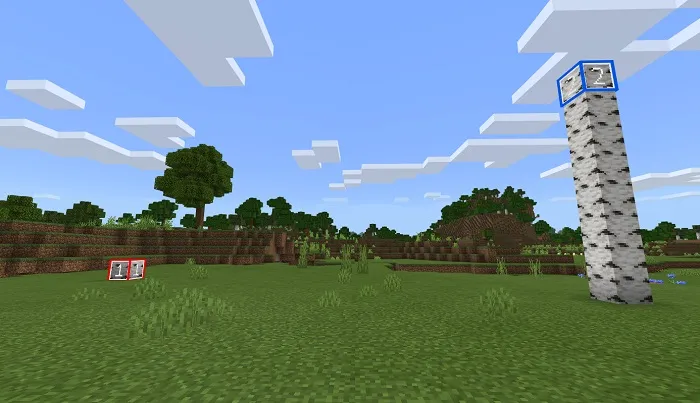
Теперь я взял предмет Build Menu и выбрал пункт Wall для создания стены.
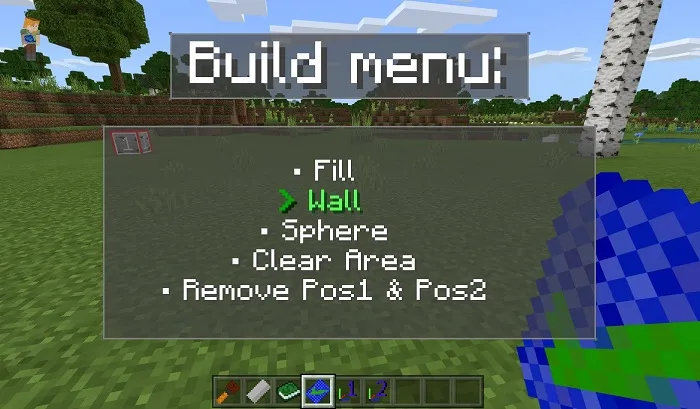
Далее я просто взаимодействовал (нажмите правую кнопку мыши или удерживайте по экрану) и мод автоматически создал по установленным точкам стену!
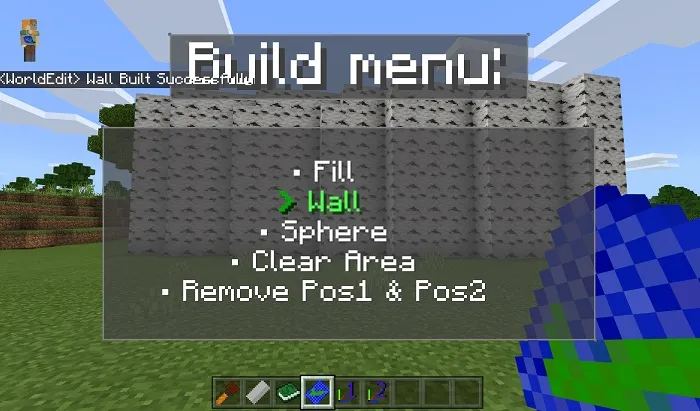
Пример с очисткой области
Для начала я установил блоки позиций.
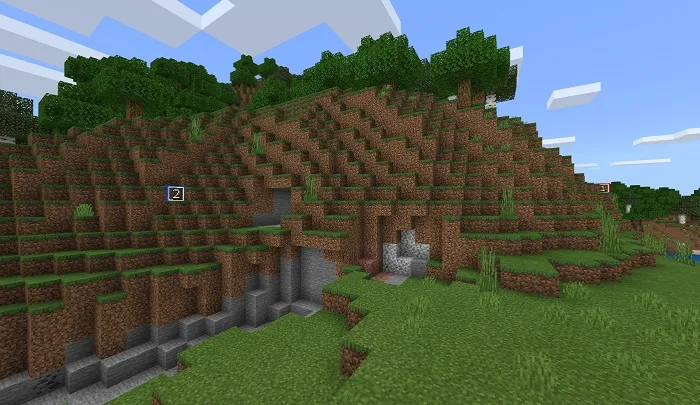
В инструменте Build Menu я выбрал пункт Clear Area.
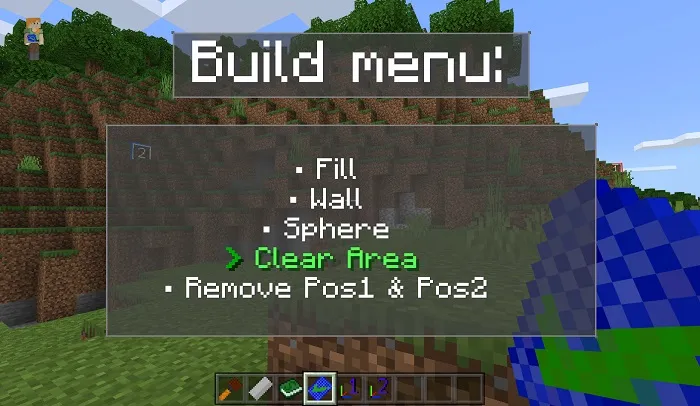
После взаимодействия все блоки в выбранной области были автоматически удалены.
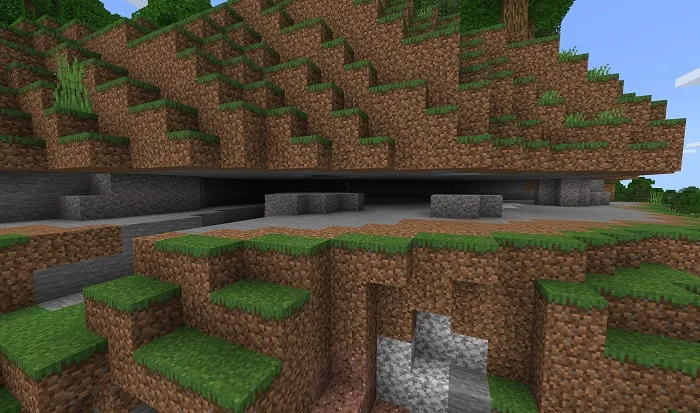
Остальные инструменты редактора мы советуем опробовать вам самим!
Кисть (Brush) можно использовать для автоматического заполнения области блоками.
Используйте Pos 1, чтобы выбрать нужный блок для кисти.

Теперь возьмите кисть в руку и управляйте курсом, удерживая правую кнопку мыши или по экрану, чтобы начать заполнять область блоками.

Для удаления блоков можно использовать предмет Ластик (Eraser).
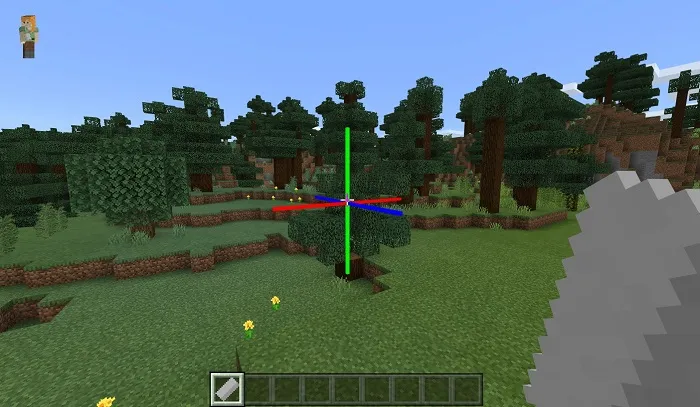
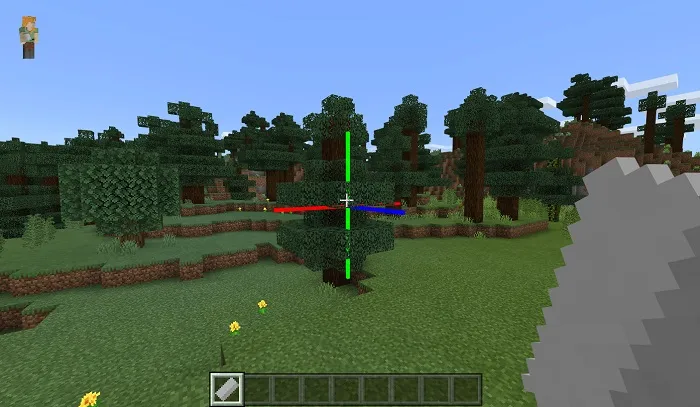
Для отключения функций мода возьмите предмет Disable/Remove WorldEdit и взаимодействуйте с любым блоком. После этого функции мода будут отключены, а инструменты редактора из вашего инвентаря пропадут.
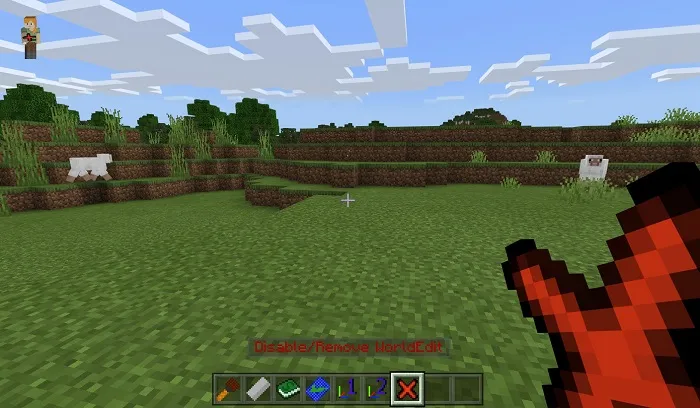
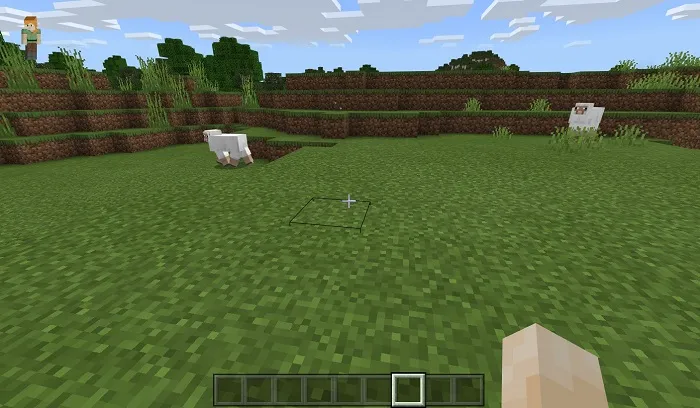
Если у вас возникли сложности с использованием мода, то пишите в комментарии и мы обязательно вам поможем!
26 комментариев